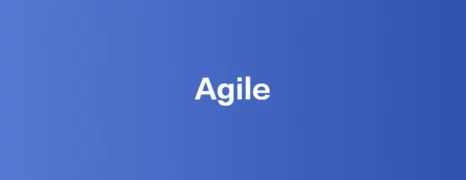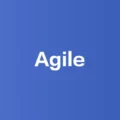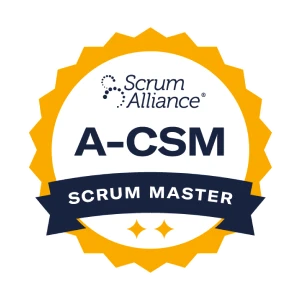录制用户界面操作之间的实际延迟时间如果你希望脚本执行时按照录制时的速度来回放,那么你需要在录制时记录用户操作之间的实际延迟时间。
有两种方式记录用户操作之间的延迟:1、 录制low-level procedure脚本。以这种方式录制的脚本,TC除了记录鼠标和键盘的事件外,还会记录事件之间的延迟时间。所以用户操作之间的延迟能被正确地复制下来。但是要注意low-level procedure是以绝对坐标的方式录制的,因此,如果被测应用程序改变了窗体大小,这种脚本可能会回放失败。
2、 你可以使用Real-time mode选项。如果激活该选项,TC会通过在脚本中插入BuiltIn.Delay的方法记录用户操作之间的实际延迟时间。
Real-time mode的设置通过Tools | Options -> Engines | Recording 打开后勾选。
Code Completion在编写脚本时,通常很难记住很多对象、方法和属性的确切名称。因此TC提供了Code Completion功能,它能帮助你节省很多查阅联机帮助文档和纠正错误拼写的时间。
Code Completion窗口可通过右键显示出来,也可以使用快捷键来触发,默认快捷键是CTRL+Space,这个快捷键与中文操作系统的输入法切换冲突,所以不能生效,需要改变快捷键的设置。
选择菜单Tools | Customize Keyboard ,在Categories选择Edit,然后选择Code Completion,把快捷键改成你想要的,但是又不与其它快捷键冲突的设置。
Code Templates Code Templates,也叫Code Snippets,允许你把预先定义的代码模板插入到脚本代码中,为你节省很多敲击代码的时间。
默认按快捷键CTRL+J就能展开Code Templates界面,让你可以选择需要的代码片断。默认会提供try、while这些常用的代码框架,你也可以自己定制、增加、删除代码片断。选择菜单Tools | Options,在Panels | Code Editor | Code Templates中就可以做这些操作。
Outlining Outlining让你可以更好地组织代码,让脚本代码的结构更加清晰、可读性更强。
Outlining意味着你可以把一些代码组合成在一个区域里(block),然后可以展开或收起这个区域的代码。当展开时,你可以看到block中的所有代码,当收起时,只能看到block的第一行代码。所以Outlining让你可以把一些暂时不需要看到、不需要编辑的代码片断隐藏起来,这在代码行比较多的情况下会很有用。
Outlining的使用方法很简单,只需要选中需要隐藏的代码行,右键选择Outlining | Hide Selection或Outlining | Hide by Definitions,要展开时,选择相应的Expand项或直接点代码编辑器左侧的+号即可展开。